Recent, a devenit posibil să atașați simultan multe imagini mesajului. Astăzi vă voi învăța cum să utilizați încărcarea lotului (se numește acest lucru). Aceasta va fi următoarea adăugire la
Toate LiRushniki știu că atunci când încărcați imagini în mod obișnuit, site-ul în sine reduce imaginile la 700 de pixeli pe marginea mai mare. Când se utilizează imaginile încărcate în grup, acestea sunt reduse la o dimensiune care nu depășește 900x675 pixeli.
Pentru a descărca mai multe imagini simultan într-un mesaj, trebuie luați următorii pași simpli.
1. Când scrieți sau editați un mesaj, găsim acest link:
Faceți clic pe el.
2. După ce faceți clic pe acest link, veți vedea ceva de genul:
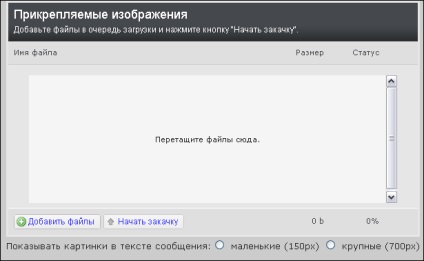
Faceți clic pe butonul pentru a adăuga fișiere.
3. Folosind mouse-ul și (sau) tastele "Shift", "Ctrl" sau chiar combinația "Ctrl + A" (în "select all") din explorer, selectați imaginile pe care doriți să le încărcați:
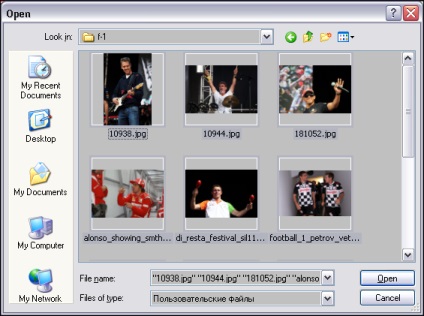
Numele tuturor fișierelor selectate apar în listă:
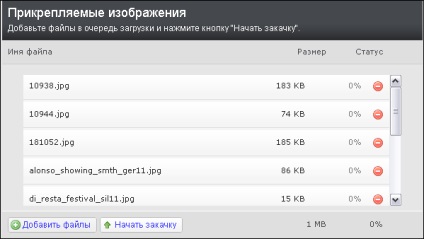
Dacă unul dintre fișierele selectate este inutil, îl puteți elimina din listă. Pentru a face acest lucru, faceți clic pe partea dreaptă a numelui fișierului.
4. Pentru a începe descărcarea imaginilor în LiRu, faceți clic pe butonul.
În lista de fișiere veți fi informat despre evoluția descărcării:
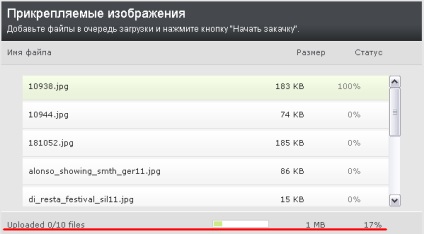
Fișierele încărcate sunt marcate cu un marcaj verde (a se vedea în caseta roșie):
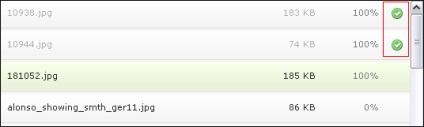
5. În timpul descărcării, trebuie să selectați dimensiunea miniaturilor care vor fi adăugate la mesaj:
Imediat vă avertizez că dacă nu alegeți nimic, mesajul va afișa miniaturi de o mărime mai mare (700 morminte). Prin urmare, vă recomandăm cu tărie și vă sfătuiți să alegeți o versiune mai mică:
Apoi, în mesaj veți vedea ceva de genul:
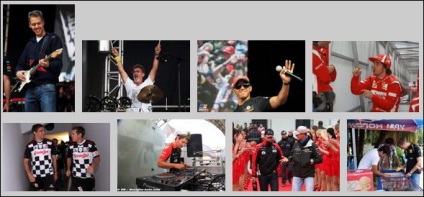
Despre ce cod este adăugat la mesaj și cum poate fi schimbat și (sau) folosit în scopuri proprii, îți voi spune data viitoare. Nu comuta!
extensie
Care sunt codurile html pentru această descărcare și cum le folosiți?